图文详解快速解决Win10系统apache启动失败
- 2018-10-20 09:04:00 分类:win10
apache是我们创建web网站常用的工具,对于刚开始接触web服务器建站的朋友,我相信会遇到很多的难题,比如,在启动Apache服务的时候经常失败,这个问题是怎么造成的?如何快速解决呢?下面我们来看一下详细的解决方法吧!
最近有刚升级Win10系统的用户反映,在启动Apache服务器的时候,电脑出现弹出“Apache启动失败,请检查相关配置”提示,用户各种方法都试了,但也是解决不了,这让用户非常的苦恼。那么,Win10系统下Apache启动失败要如何解决呢?接下来,小编快速给您解决下。
以下是快速解决apache启动失败的教程:
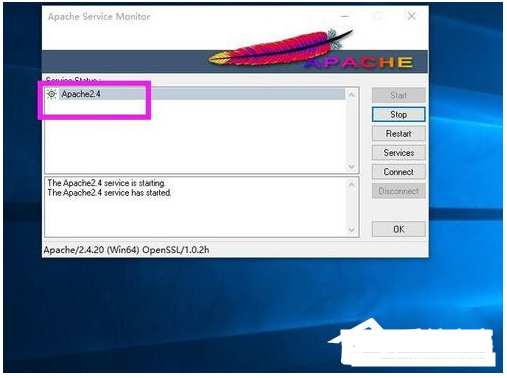
服务器示例1
Apache启动失败的三种问题:
一、端口占用问题
1、这个是最有可能出现Apache无法启动的问题之一,运行CMD然后执行netstat -aon | findstr :80 ;
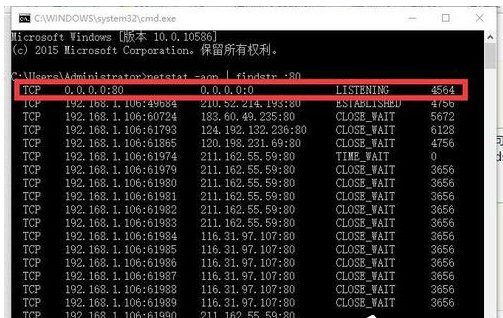
apache示例2
2、如果发现端口被多个占用,你可以用Win+R的方式,输入Regedit进入注册表,找HKEY_LOCAL_MACHINE\SYSTEM\CurrentControlSet\services\HTTP 修改Start这一项,将其改为0。
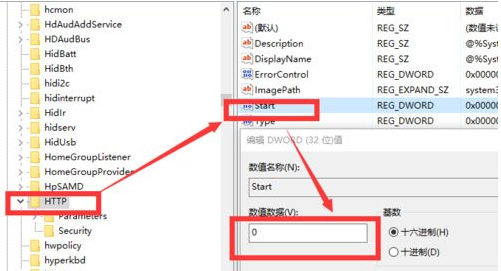
无法启动示例3
二、Apache存放路径问题
1、通过命令行使用打开CMD定位到:[你的Apache路径本人下载的解压文件,然后直接解压路径为D:\httpd-2.4.20-x64-vc14-r2\Apache24]\bin,并在命令行内输入httpd.exe -k install -n “Apache2.4” 回车;
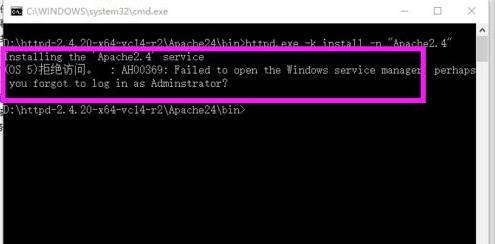
apache示例4
2、发现路径提示有错,有两种解决办法,把Apache24放在在根目录下,或者去配置你的Conf文件。本文以改变路径方式为例,将Apache24存放在D盘根目录下;
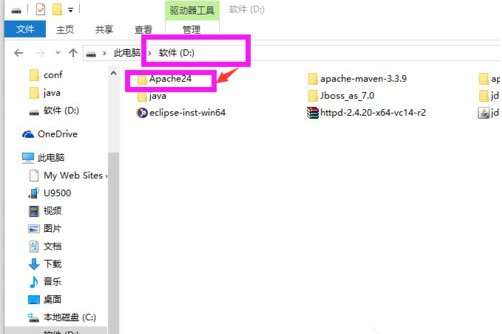
启动失败示例5
3、此时在定位到path:/bin,运行httpd.exe -k install -n “Apache2.4”即可。
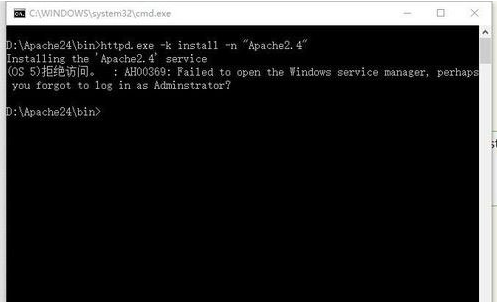
无法启动示例6
三、运行方式问题
1、通过上面第三步我们发现提示的问题告诉我们需要以管理员的身份运行;
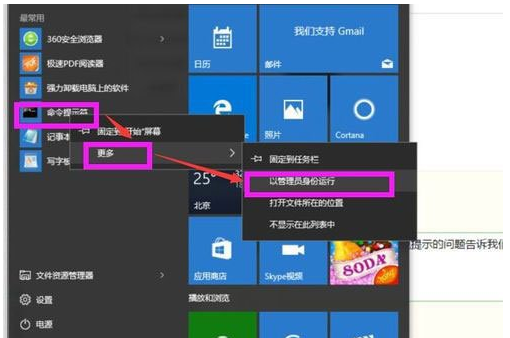
启动失败示例7
2、然后在执行上面第三步,定位到path:/bin,运行httpd.exe -k install -n “Apache2.4”即可。
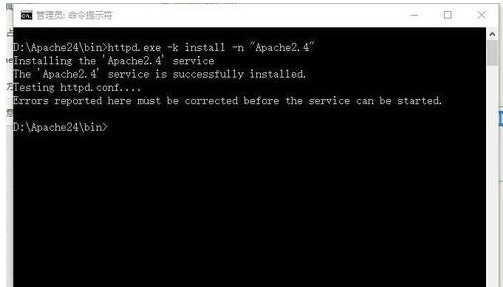
无法启动示例8
以上就是Win10系统快速解决apache启动失败的教程,希望对您有所帮助。